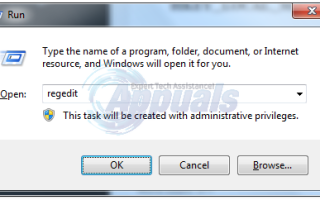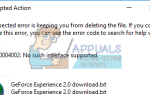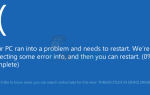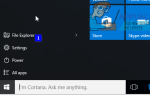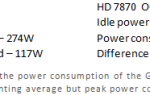Task Host Window — это интеллектуальная программа для Windows, которая появляется при попытке выключить Windows. Причина, по которой он появляется, связана с запущенными процессами и программами в фоновом режиме; когда вы инициируете выключение или перезагрузку, узел задачи прерывает процесс, чтобы проверить, все ли запущенные программы были закрыты во избежание потери данных, во всплывающем окне также будет показано, какие программы выполнялись. Примером этого может быть файл блокнота или открытый текстовый файл, в то время как он открыт, если вы пытаетесь завершить работу, будет отображено окно Task Host.
Технически, рекомендуется закрыть все работающие программы перед началом выключения / перезагрузки. Однако, если вы чувствуете, что ни одна из программ не была запущена до того, как вы завершили работу, выполните следующие действия / методы.
Способ 1: редактировать WaitToKillServiceTimeout через редактор реестра
WaitToKillServiceTimeout определяет, как долго система ожидает остановки служб после уведомления службы о завершении работы системы. Эта запись используется только тогда, когда пользователь выдает команду выключения, нажимая кнопку выключения
Держите Ключ Windows а также Нажмите R. Тип смерзаться и нажмите ХОРОШО. Перейдите по следующему пути:
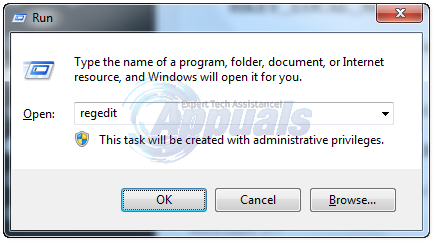
HKEY_LOCAL_MACHINE -> SYSTEM -> CurrentControlSet -> Control
В правой панели дважды щелкните WaitToKillServiceTimeout и изменить значение на 2000, Нажмите ОК. По умолчанию это значение 12000.
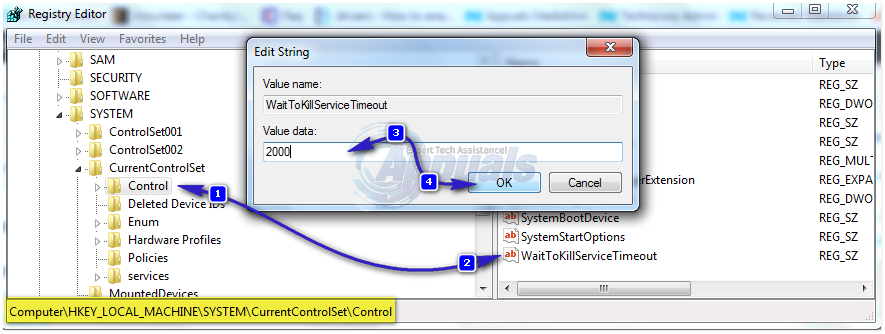
Теперь перейдите по следующему пути:
HKEY_CURRENT_USER -> Панель управления -> Рабочий стол.
С рабочий стол выделите на левой панели, щелкните правой кнопкой мыши пустое место на правой панели и выберите новый > Строковое значение. название строковое значение WaitToKillServiceTimeout.
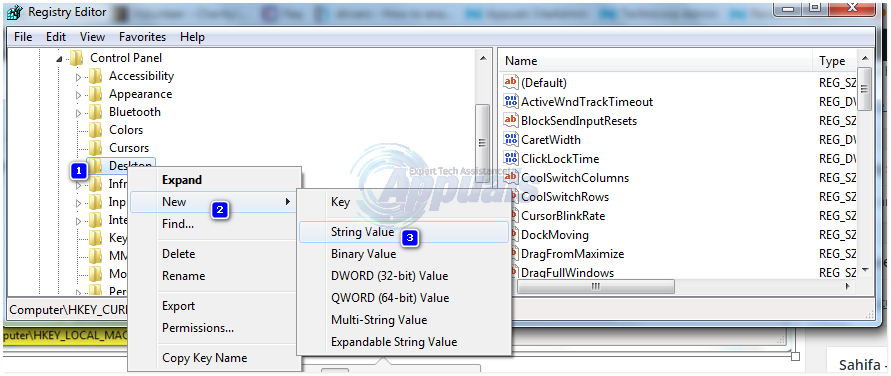
Сейчас Правильно щелчок на WaitToKillServiceTimeout и нажмите изменять. Под Значение данных, тип 2000 и нажмите Хорошо.
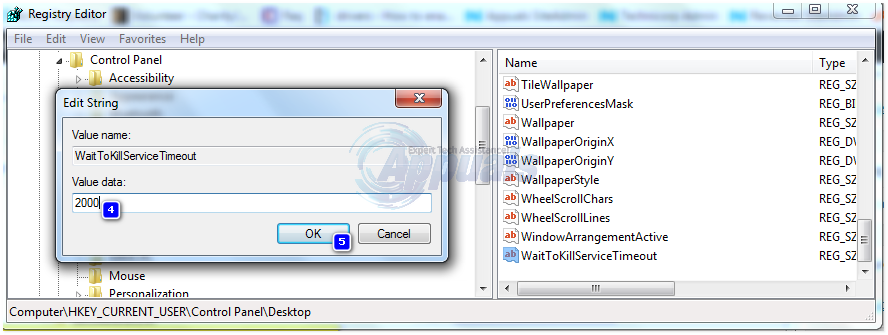
Выход из редактора реестра и перезагрузка. Затем проверьте, решена ли проблема или нет, если нет, перейдите к способу 2.
Способ 2: очистить загрузочные окна
Чистая загрузка позволяет отключить не-Windows службы и программы. Они будут включены, когда вы запустите программу вручную, но это очищает очередь запуска. см. шаги здесь. Затем проверить, чтобы
Способ 3: применить исправление Windows
Microsoft также знает об этой проблеме и выпустила (исправление) для нее. Нажмите здесь, чтобы загрузить HF. Следуйте инструкциям на сайте Microsoft, как только HF будет отправлен вам по электронной почте. Откройте / запустите его, следуйте инструкциям на экране. После применения исправления перезагрузитесь и проверьте.